Strategy ONE
Créer une mesure de niveau dans un tableau de bord
Par défaut, les mesures dans un tableau de bord sont calculées au niveau des attributs dans la visualisation sur laquelle elles sont utilisées ; c'est ce que l'on appelle le niveau de visualisation. Une mesure de niveau est une mesure qui est évaluée à un niveau d'attribut défini, quel que soit le contenu de la visualisation sur laquelle elles sont placées. Les mesures dérivées du niveau peuvent calculer la mesure à un niveau supérieur aux attributs sur la visualisation, pour fournir des totaux ou des mesures de contribution, qui déterminent la contribution d'un objet à l'ensemble.
Pour obtenir un exemple de mesure de niveau et une description plus détaillée des paramètres, reportez-vous à Introduction aux mesures de niveau.
Niveau de visualisation : Adaptation aux visualisations ou calcul de valeurs pour le niveau d'attribut uniquement
Le niveau de visualisation permet au calcul de mesure de s'adapter à la visualisation sur laquelle il est placé. Si la mesure Chiffre d'affaires est placée sur une visualisation de grille contenant la région, cet attribut affecte le calcul de mesure, de même que le niveau explicitement défini sur la mesure de niveau. Si vous mettez la même mesure sur un rapport avec le Client, cet attribut, ainsi que le niveau de mesure, est utilisé dans le calcul de mesure.
Si vous supprimez le niveau de visualisation, seul le niveau défini sur la mesure affecte le calcul de mesure, peu importe ce que contient une visualisation.
Niveau dynamique : Ajout de flexibilité avec emplacement d'attribut
Au lieu de préciser un attribut à utiliser dans le calcul de mesure, vous pouvez ajouter plus de flexibilité avec des niveaux dynamiques tels que des colonnes ou un total général. Cela signifie que les attributs dans l'emplacement spécifié déterminent l'attribut de niveau. Ces types de mesures de niveau sont utiles pour en tant que partie des mesures de contribution. Seules, elles sont utiles dans les graphiques à barres, pour vous permettre de comparer rapidement et de manière flexible différentes valeurs.
Un graphique à barres empilée affiche les valeurs de mesure Chiffre d'affaires et Chiffre d'affaires par colonne dans la même barre. La mesure Chiffre d'affaires par colonne est une mesure dérivée du niveau qui calcule les valeurs par colonne. Chaque barre représente une combinaison de catégorie et de type de promotion, par exemple Livres-Aucune promotion et Livres-Promotion saisonnière.
La catégorie se trouve dans la colonne du haut du graphique à barres, donc la mesure Chiffre d'affaires par colonne calcule les valeurs des catégories. Vous pouvez facilement voir que les valeurs de mesure Chiffre d'affaires par colonne sont les mêmes dans chaque catégorie ; la partie rouge des barres qui les représentent est de la même hauteur dans chaque catégorie. Les valeurs de mesure Chiffre d'affaires sont différentes pour chaque barre ; la partie verte des barres qui les représentent sont de hauteurs différentes.
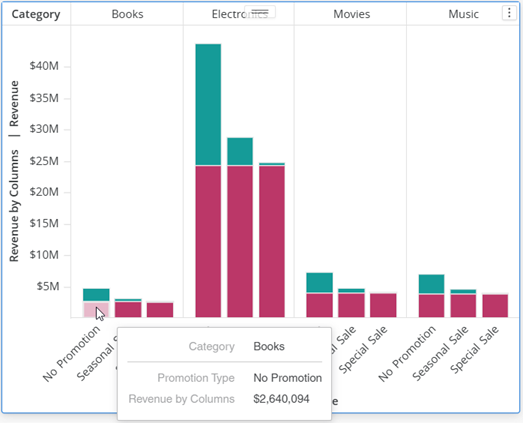
Si vous permutez les attributs Type de promotion et Catégorie, de sorte que le Type de promotion soit désormais la colonne du haut, les valeurs de mesure Chiffre d'affaires par colonne calculent une valeur différente pour chaque type de promotion.
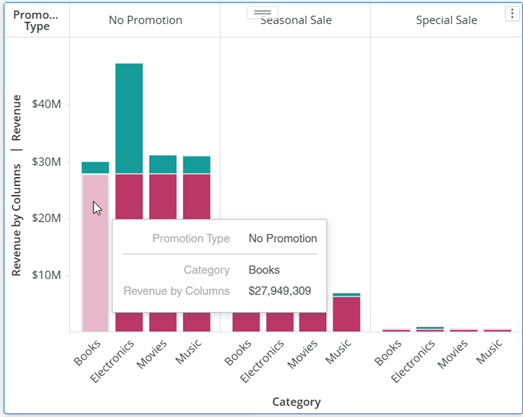
Pour créer une mesure dérivée du niveau
- Dans un tableau de bord, créer une mesure dérivée.
- Par défaut, le premier niveau est défini sur le niveau de visualisation. Ne modifiez pas cela, sauf si vous souhaitez :
- Pour calculer les valeurs de l'attribut cible uniquement, comme décrit ci-dessus. Sélectionnez l'attribut à utiliser pour le calcul dans la première liste déroulante de la Niveau zone, en remplacement du niveau de visualisation.
- Pour utiliser un niveau dynamique, comme décrit ci-dessus. Sélectionnez un niveau (par colonne ou par ligne) dans la première liste déroulante de Niveau zone, en remplacement du niveau de visualisation.
- Pour indiquer un niveau d'attribut à la place, dans la deuxième liste déroulante de Niveau, sélectionnez l'attribut à utiliser pour le calcul. Cette partie est également appelée attribut cible du niveau.
- Pour modifier filtrage et agrégation comportement de la mesure de niveau, cliquez sur l'icône de menu
 à côté de la liste déroulante Niveau.
à côté de la liste déroulante Niveau. - Le Relation avec le filtre de rapport Ce paramètre détermine comment le filtre de rapport affecte le calcul des mesures. La valeur par défaut est Standard, ce qui signifie que seules les données qui répondent aux conditions dans le filtre sont incluses dans le calcul de mesures. Les autres options sont :
- Absolu, qui élève le niveau du filtre au niveau de l'attribut avant d'appliquer le filtre.
- Ignorer, qui ignore les conditions dans le filtre basé sur le niveau d'attribut.
- Aucun, qui permet au niveau d'attribut et au paramètre d'agrégation de définir la manière dont le filtre est appliqué.
- Le Agrégations de mesures Le paramètre détermine comment la mesure est regroupée, ou agrégée, lorsqu'elle est affichée sur une visualisation. La valeur par défaut est Standard, qui regroupe les données par niveau d'attribut.
- Vous pouvez changer pour Aucun, qui exclut l'utilisation du niveau d'attribut pour regrouper les données. Cela peut être utilisé pour calculer un total général.
- Les options restantes sont utilisées pour les mesures non agrégées, par exemple les mesures d'inventaire.
- Le Relation avec le filtre de rapport Ce paramètre détermine comment le filtre de rapport affecte le calcul des mesures. La valeur par défaut est Standard, ce qui signifie que seules les données qui répondent aux conditions dans le filtre sont incluses dans le calcul de mesures. Les autres options sont :
- Vous pouvez ajouter plusieurs niveaux d'attribut à la mesure.
- Cliquez sur Enregistrer.
